Har du noen gang fanget i situasjonen som din blå skjerm for iPhone og deretter startet på egen hånd? Det skjedde ofte på iPhone 5s og iOS 7. Når du bruker iPhone, krasjer systemet plutselig og du får en iPhone SE / 6/5/4 blue screen of death (BSOD) med linjer. For øyeblikket er den eneste måten å fikse iPhone blåskjerm på, å gjøre en manuell omstart. Hva hvis iPhone automatisk starter på nytt og det fortsatt er den blå skjermen på iPhone? I denne artikkelen vil vi fortelle deg årsakene til at iPhone blåskjerm av død og effektiv måte å takle det på.
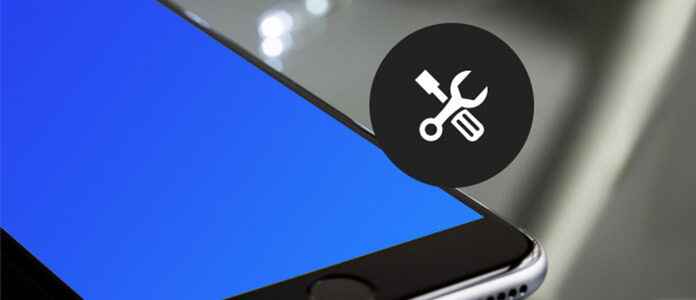
Før vi forteller deg enkle metoder for å komme ut av iPhone blåskjermproblem, vil vi vise deg noen mulige årsaker som førte til blåskjerm på iPhone. Etter å ha kjent til disse årsakene, kan du bedre beskytte deg mot å møte dette problemet igjen.
Mange iPhone 5s brukere klaget over at de møtte iPhone 5s blåskjerm da de brukte ESPN Score app, Keynote, Numbers, Pages og Apple iWorks, etc. Apple introduserte løsning for denne feilen i iOS 7.0.2-oppdateringen. Dessuten hevdet flere brukere at når de ble kjørt med flere oppgaver mellom flere apper, fikk de også en iPhone-blå skjerm og startet på nytt.
Du vil kanskje merke at denne iPhone eller iPad blå skjerm krasj dukket aldri opp før lanseringen av iOS 7-versjonen. Så kanskje er det noe galt med denne iOS-versjonen som forårsaker iPhone blue screen of death. Men du kan fremdeles sitte fast på iPhone-blåskjermen når du bruker iPhone 6 som kjører iOS 8.
iPhone-blå skjerm dukket for det meste opp på iPhone 5s, og noen regner med at Apple lanserte A7-brikken med iPhone 5s og noen apper. Funksjonene i disse applikasjonene var ikke kompatible med denne 64-biters A7-brikken. Men dette problemet ble snart løst av Apple, det oppdaterte alle appene deres fra iTunes for å fikse iPhone blue screen of death.
Selv om det er mange muligheter som kan føre til problemer med blåskjerm på iPhone, kan du lese følgende del for å løse problemet. De første trinnene for å fikse blåskjerm på iPhone er å installere visse apper som forårsaker problemet og oppgradere iOS til den nyeste versjonen. For å sikre at du ikke møter den blå skjermen, bør du bruke den profesjonelle metoden for å fikse den. Her anbefaler vi inderlig den kraftige iOS System Recovery for å hjelpe deg med å komme deg ut av BSOD.
Trinn 1 Start iOS System Recovery

Start denne iPhone-skjermen for å fikse programvare på PC / Mac. Koble din iPhone til den med USB-kabel. Klikk på "Flere verktøy" i venstre kolonne, og velg deretter "iOS System Recovery" i forhåndsvisningsvinduet. Deretter går du inn i "iOS System Recovery" -vinduet.
Trinn 2 Begynn å fikse iPhone blå skjerm

Klikk på "Start" -knappen for å begynne å fikse iPhone blue screen of death. Dette profesjonelle programmet kan oppdage at din iPhone sitter fast i DFU / gjenopprettingsmodus og fikser den umiddelbart.
Trinn 3 Ledet iPhone til gjenoppretting eller DFU-modus

Klikk på "Spørsmål" -knappen og følg guiden for å gjøre din iPhone til gjenoppretting eller DFU-modus. Her setter vi iPhone med blå skjerm i DFU-modus.
Trinn 4 Last ned firmwarepakke

Velg riktig iPhone-modell, og klikk deretter "Last ned" for å laste ned den reparerte enhetens plug-in. Det vil ta noen minutter å fullføre nedlastingen.
Trinn 5 Fest iPhone til det normale

Når plugin-nedlastingen er ferdig, vil FoneLab automatisk løse problemet med iPhone-skjermen. Etter det vil din iPhone komme ut av iPhone-skjermen med død og tilbake til normal tilstand. Mer enn skjermproblemer, løser dette verktøyet også andre problemer som iPhone-ekko.
I denne artikkelen snakker vi hovedsakelig om hvorfor iPhonen din fremsto som en blå skjerm og effektiv måte å fikse den på. Hvis du står overfor det samme problemet, kan du gratis laste ned denne programvaren for å fikse iPhone-skjermen. Som den profesjonelle iOS-gjenopprettingsprogramvaren, kan du også bruke den til å gjenopprette de slettede iPhone-bildene, videoene, kontaktene og mer. Bare få det på datamaskinen og prøv.
Du kan lære trinnene fra videoen nedenfor:

